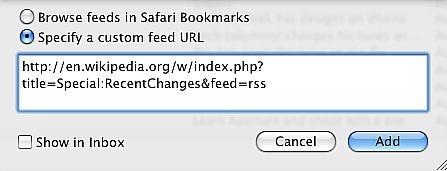-
Cómo agregar canales RSS para Apple Mail
-

Las fuentes RSS están por todas partes. sitios web de noticias, tus blogs favoritos, incluso su página web, probablemente utiliza RSS para publicar una lista actualizada de forma automática de nuevos contenidos. Puede mantenerse al día con sus sitios web favoritos sin tener que visitar ellos mediante la suscripción a sus feeds RSS y agregación de todos esos alimentos en un solo programa o sitio como Google Reader, incluyen tipos de avisos, el navegador web y correo, incluso de Apple. Aquí se explica cómo configurar Mail para tirar en todas sus suscripciones RSS.Instrucciones
Lanzamiento de correo haciendo clic en su icono en el Dock o encontrarlo en la carpeta de aplicaciones.
2
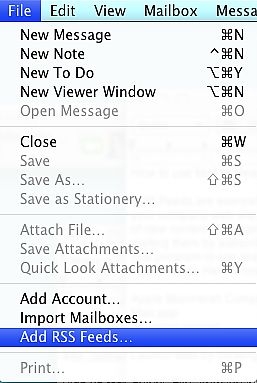
Seleccione "Archivo" en el menú superior y haga clic en "Añadir fuentes RSS."3
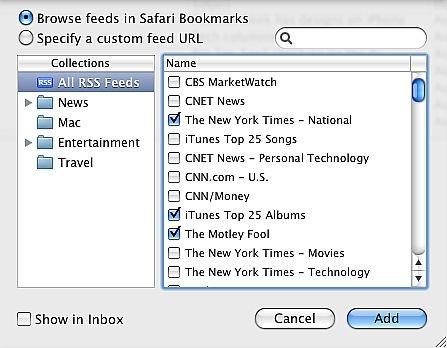
Seleccione el botón de radio junto a "Navegar alimenta en Safari Marcadores" si desea localizar todas las alimentaciones previamente guardados en Safari. Esto escaneará todos sus marcadores de Safari y criar a los que tienen los canales RSS asociado con ellos en esta ventana.4 Haga clic en las casillas de verificación junto a los nombres de todos los alimentos importados desde Safari que desea añadir a la lectora de RSS de Apple Mail.
5 Haga clic en el botón "Añadir" para añadir todos los canales RSS a Mail.6 Seleccione la casilla junto a "Mostrar en la bandeja de entrada" si desea que los elementos de la fuente actualiza para mostrar en su bandeja de entrada con el resto de su correo. De lo contrario, deje sin marcar.
Haga clic en el botón de radio junto a "Especificar una URL para el canal personalizado" si conoce la dirección de alimentación y quiere entrar en ti mismo.
8 Seleccione la casilla junto a "Mostrar en la bandeja de entrada" si desea que los elementos de la fuente actualiza para mostrar en su bandeja de entrada con el resto de su correo. De lo contrario, deje sin marcar.
9 Escriba el URL de fuente de alimentación en el cuadro de abajo y haga clic en "Añadir" para añadir este feed para lector de feeds de correo.10
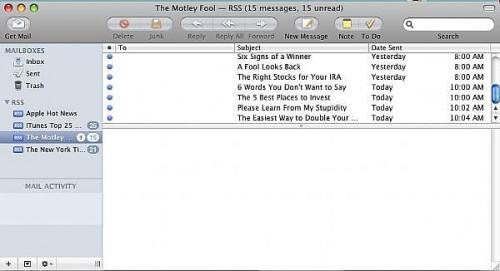
Busque en "RSS" en el lado izquierdo de la ventana del correo de Apple para ver todos los feeds. ¡Feliz lectura!Consejos y advertencias
- También puede hacer clic en el signo más en la parte inferior izquierda de la ventana de correo de Apple y seleccione "Agregar RSS" en lugar de ir hasta el menú superior.
- El número de nuevos artículos en un alimento se mostrará junto al nombre del alimento.